Adobe Photoshop - это лучший инструмент для обработки фотографий для большинства фотографов-любителей и графических дизайнеров. Универсальные инструменты позволяют делать вещи, связанные с графикой, что требует работы со многими инструментами (или приложениями) для редактирования фотографий. Однако цена в 20 долларов в месяц за использование приложения Photoshop может быть непосильной для новичков.
На прошлой неделе в поисках Альтернатива Photoshop Я нашел отличный веб-редактор фотографий - Photopea. Он предоставляет возможности редактирования в стиле Photoshop, является бесплатным и работает во всех популярных браузерах, таких как Opera, Firefox, Chrome и Edge. Это отличная новость для людей, которые всегда в пути.

Но прежде чем мы продолжим, позвольте мне прояснить несколько вещей. Photopea опыт редактирования фотографий Очень похоже на Photoshop. Сайт утверждает, что не дублирует и не клонирует все приложение Photoshop, но сходство невероятно. Это веб-инструмент, и у него есть свои ограничения. Вы не найдете продвинутых фильтров, таких как Liquify или Adaptive Wide Angle. Однако не пугайтесь.
Photopea идеально подходит для быстрых и сложных задач редактирования, требующих работы со слоями, маскирования, механизма смешивания и т. Д.
Теперь, когда вы немного знаете о Photopea, давайте рассмотрим его примечательные особенности.
КАК ПОЛЬЗОВАТЬСЯ ФОТОПЕЯМИ?
Иван Коцкер, программист из Праги, потратил более 3.5 лет на разработку Photopia. Эта альтернатива Photoshop поддерживает различные форматы файлов, включая файлы JPEG, PNG, PSD и DNG.
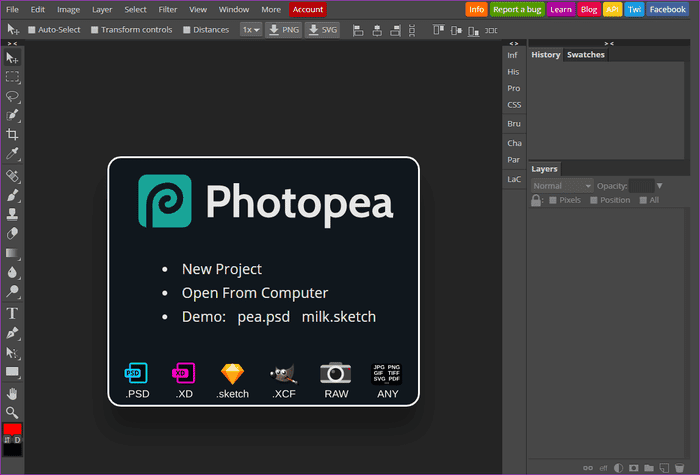
Если вы раньше пользовались Photoshop, вы почувствуете себя как дома. Интерфейс Photopea почти идентичен интерфейсу Photoshop, и вы сможете понять черно-серую тему. Вы найдете панель инструментов справа и панель слоев и истории слева. Более того, правую панель можно полностью настроить через вкладку окна. Единственная проблема заключается в том, что вам придется сбрасывать окна по своему усмотрению с каждым новым проектом.
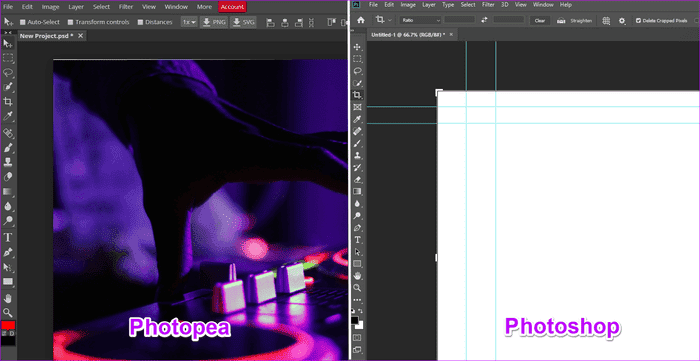
Photopea включает в себя множество инструментов, таких как лассо, волшебная палочка, клонирование и кисть. Чтобы выбрать инструмент, щелкните его левой кнопкой мыши и выберите необходимый вспомогательный инструмент.
Из-за случайного сходства инструментов трудно отличить панель инструментов Photoshop от Photopea.
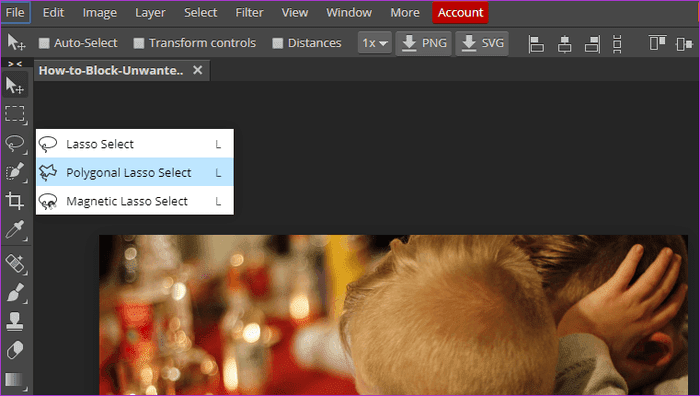
Вы также можете легко добавлять слои изображений и управлять ими. Так что будь то создание многослойной графики для вашего студенческого проекта или создание фотографии с двойной экспозицией - Photopea позволяет вам все это.
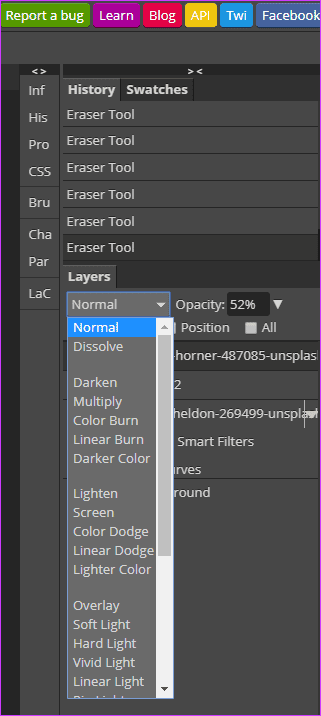
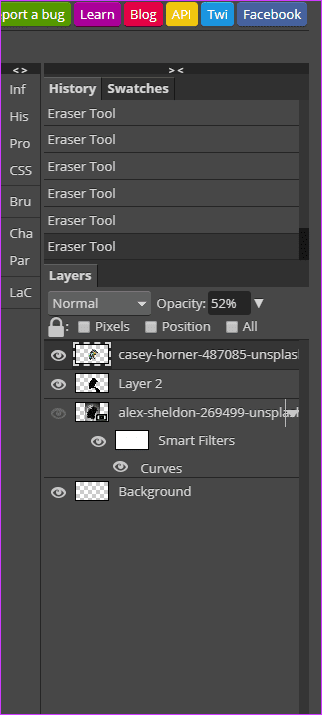
Конечно, вы должны хорошо разбираться в концепции слоев и прозрачности, чтобы получить от них максимальную отдачу.
Однако инструмент, который привлек наше внимание, - это редактирование фотографий. Если у вас есть подробное изображение, вы можете улучшить его с помощью этих параметров, доступных в разделе Изображение> Коррекция. Подобно Photoshop (обещаю, это последний раз, когда я провожу это сравнение), он позволяет настраивать цветовую гамму изображения.
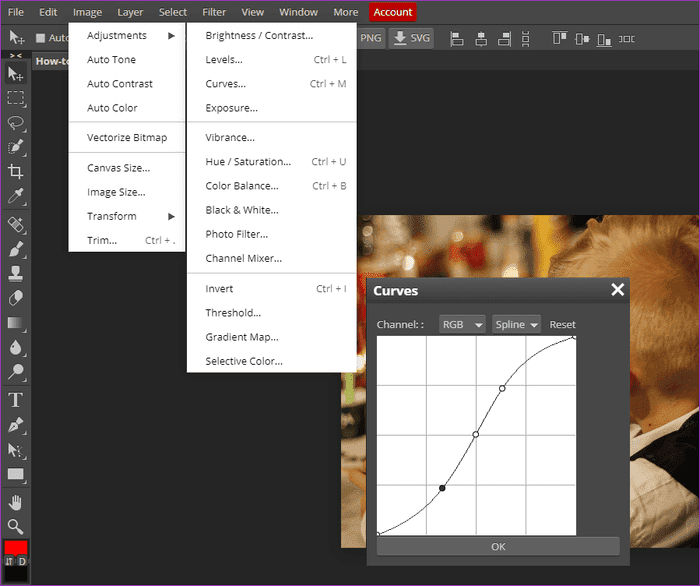
Все, что вам нужно сделать, это отметить три точки для функций, средние точки и тени, а затем изменить гистограмму в соответствии с запросом изображения.
Горячие клавиши
Если вы пользователь Photoshop, вы должны знать, что он поддерживает множество настраиваемых (и переключаемых) сочетаний клавиш.

Однако, если мы говорим о стандартных, можете не сомневаться, что в Photopea их много. Хорошая новость заключается в том, что Photopea и Photoshop используют одни и те же сочетания клавиш для таких функций, как Объединить вниз (Ctrl + E), Переместить (Ctrl), Клонировать (S) и Рука (Пробел).
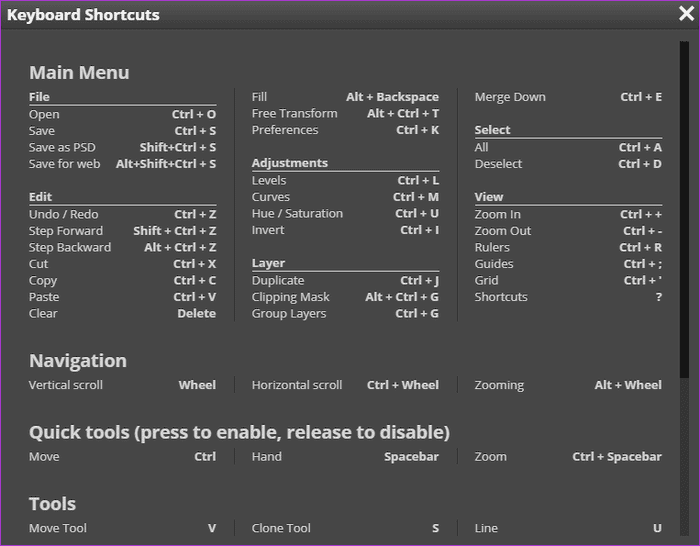
Поскольку Photopea - это веб-инструмент, вы не сможете использовать предустановленные сочетания клавиш, такие как Ctrl + Q или Ctrl + W, по очевидным причинам. Вы можете найти полный набор сочетаний клавиш в разделе «Дополнительно»> «Сочетания клавиш».
ПОДКЛЮЧИТЬСЯ К GOOGLE ENGINE
Вы также можете подключить Photopea к Google Диску, чтобы редактировать фотографии, хранящиеся в облаке. Для этого откройте изображение на Google Диске, затем щелкните стрелку раскрывающегося списка в режиме просмотра и выберите «Открыть с помощью». Теперь выберите «Подключить другие приложения», найдите Photopea в поисковой книге и нажмите «Подключить».
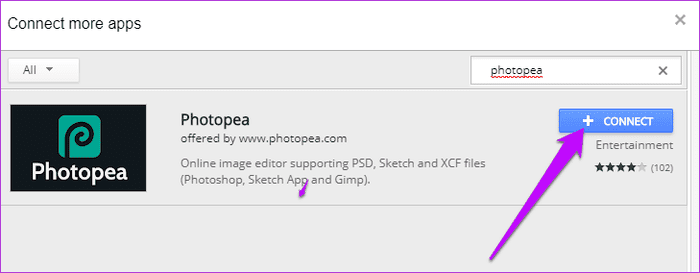
Вы должны разрешить всплывающим окнам предоставлять начальные разрешения. Затем вы можете использовать Photopea, чтобы открыть фотографию с Google Диска. Кроме того, когда вы нажимаете сочетание клавиш Ctrl + S во время работы с изображением в Photopea, оно будет сохранено на Google Диске.
Единственное, что вы должны помнить, это то, что старое изображение будет перезаписано. Итак, сделайте несколько копий, чтобы сохранить оригинал. Кроме того, легко удалить подключенные приложения с Google Диска.
Преимущества и недостатки
Приятно иметь веб-редактор изображений, который запускается сразу же, в отличие от таких инструментов, как GIMP или Photoshop, которые долго загружаются. Конечно, для использования Photopea вам потребуется активное подключение к Интернету.

Вы можете использовать Photopea в любом веб-браузере на ПК с Windows или Mac. Это особенно полезно при резервном копировании файлов фотографий в облако. Он поддерживает множество форматов файлов, включая PSD, JPG, PNG, Sketch, SVG и XD, что делает его простым в использовании инструментом.
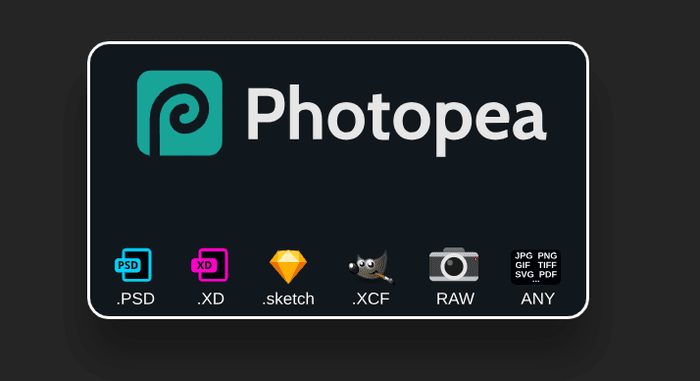
Однако у Photopea есть свои ограничения. Хотя интерфейс хорош, он не такой плавный, как Photoshop. Если вы склонны переусердствовать с эффектами и фильтрами, вы можете получить не отвечающую на запросы веб-страницу. Кроме того, этот инструмент не сохраняет изображения на ваш компьютер автоматически, поскольку он не может перезаписывать файлы. Поэтому вам время от времени приходится сохранять файлы вручную.
Вы найдете множество рекламных щитов на боковых выступах, которые можно удалить, перейдя на премиальную подписку за 9 долларов на 30 дней и 20 долларов на 90 дней.
Подходит ли он для новичков?
Фотопея - отличный инструмент, если вы ищете Photoshop-подобный опыт в браузере. В настоящее время другие его функции не имеют себе равных среди других онлайн-наборов инструментов для редактирования фотографий. Вы должны немного знать о различных инструментах, фильтрах и слоях, и они будут отсортированы.
Photopea - бесплатное приложение, в котором нет всех расширенных инструментов редактирования. Короче говоря, вы можете рассматривать его как разбавленную версию Photoshop или Photoshop Lightroom. Он идеально подходит для оттачивания ваших навыков редактирования перед тем, как выбрать платную подписку. Photoshop.







